小编教你Win10用户账户怎么进行设置与更改
|
因为很多用户对微软WIn10系统的账户管理和更改还不是很了解,所以小编今天特地整理了一些关于Win10电脑的账户创建等等教程,非常详细,想要了解的小伙伴们不要错过这篇文章,快来学习吧。希望这篇教程对您有帮助。
Microsoft账户登录:首次开机进入系统初始化配置时,用户需选择本地账户还是Microsoft账户登陆。如果使用本地账户,默认是管理员权限的本地账户登陆。如果要更改为Microsoft账户,可以参考下面的方法操作: 点击开始菜单-设置-账户,可以看到如下图右侧账户信息:
点击改用Microsoft账户登陆,会弹出下面窗口,输入对应有效邮箱格式的Microsoft账户以及密码。
下一步之后,会进入安全密码验证,需要输入当前登陆账号的密码,然后继续:
然后会提示输入简易登陆的PIN码,可以选择纯数字或是字母和数字组合。
首次切换会提示需要验证你的身份,点击验证,弹出如下窗口,根据自己的设置填写对应完整邮箱地址获取相应的验证信息。最后就是正常切换的账号状态界面:
如何切换到本地账户:接下来就是如何从Microsoft账户切换到本地账户的方法介绍。点击改用本地账户登陆,需要输入当前Microsoft账户密码验证,点击下一步继续。
再输入本地账户的密码和设置提示信息之后,点击注销并完成即可。
|
- 上一篇
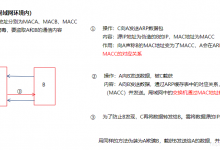
教你Win7受到ARP攻击如何解决
ARP攻击是网络中非常常见的一只给你攻击和欺骗的方式,它的缘由就是因为网络中的一些TCP/IP协议存在一些漏洞,所以才让ARP欺骗得以成功。遇到ARP攻击会让我们的电脑资料遭到损失。所以我们在使用电脑的时候要注意ARP攻击。方法一:1、将IP和MAC地址进行绑定具体操作方法:打开路由器管理界面,点击
- 下一篇
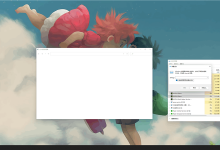
教你Win11更新后资源管理器不断重、启屏幕不断闪烁、任务栏按钮消失、无法打开设置怎么办
Win1122449.1000版本是微软最新推出的Win11测试版本,很多用户第一时间更新了,但是在更新完以后出现了资源管理器不断重、启屏幕不断闪烁、任务栏按钮消失、无法打开设置等问题,不知道如何解决,这里小编为大家带来两种解决方法,一起来看看吧!Win11更新后资源管理器不断重、启屏幕不断闪烁、任务栏按钮消失、无法打开设置解决方法方法一:目前很多用户亲测有效,

